Para los envíos deberás escoger al menos un proveedor de servicio de paquetería, por ejemplo DHL, Fedex, Estafeta, UPS y Correos de México son opciones adecuadas.
La forma más eficiente de administrar las zonas de envío es agrupando códigos postales con base en la distancia entre ellos, que es como lo hacen los proveedores de servicio de paquetería. Puedes ver aquí como lo hace FedEx.
En México tenemos 16 zonas de envío, aunque después tendremos zonas extendidas.
También puedes administrar las zonas de envío por estado pero eso te llevará a tener varias zonas en algunos estados porque los costos de envío se calculan con base en la distancia entre origen y destino.
Aquí puedes encontrar el archivo de códigos postales por zonas y códigos postales por estados de México.
Da clic en la pestaña Envío dentro del menú horizontal de Ajustes en WooCommerce.
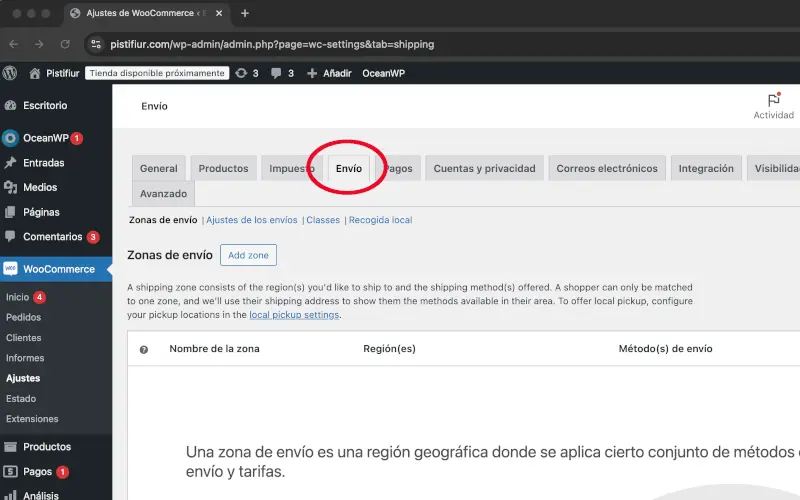
Estás en Zonas de envío del menú horizontal de Envío.
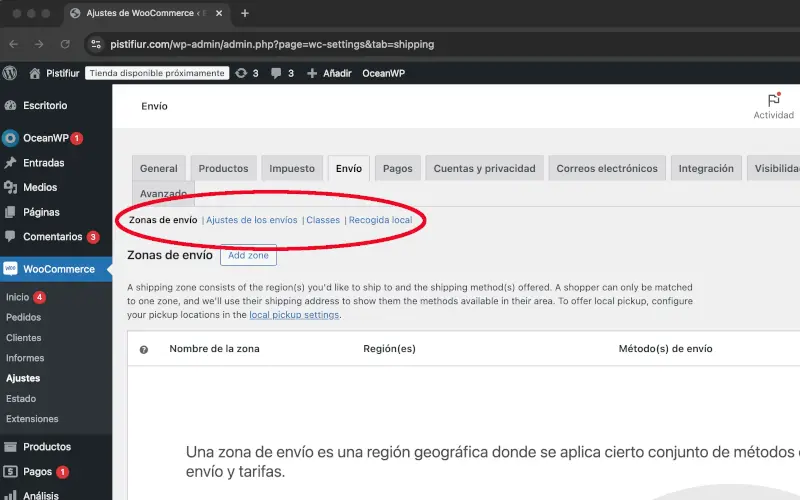
Da clic en Añadir zona.
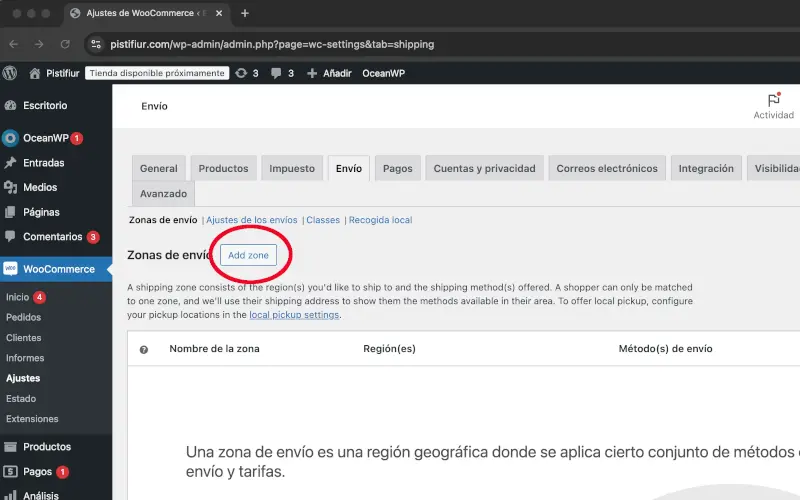
En Nombre de la zona escribe el nombre para identificar la zona de envío.
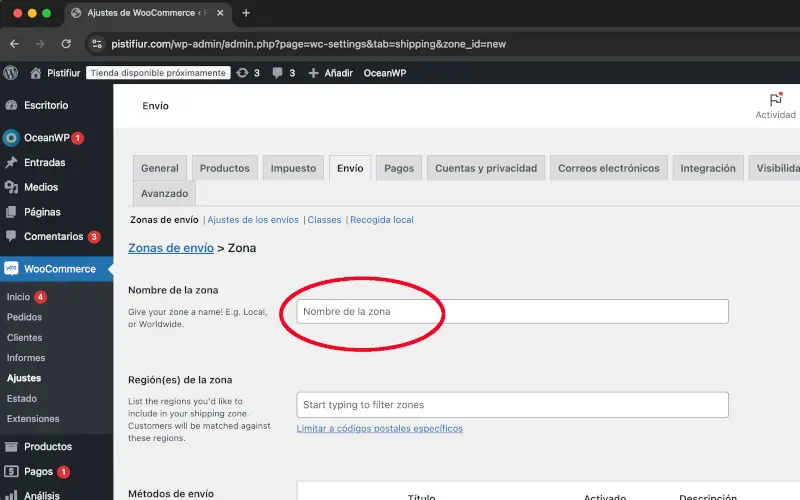
Puedes utilizar los nombres abreviados de los estados de tres letras, por ejemplo la primera zona sería cmx-mex para CDMX y Estado de México. También puedes nombrarla como Zona centro o puedes ponerle el nombre que quieras 🙂
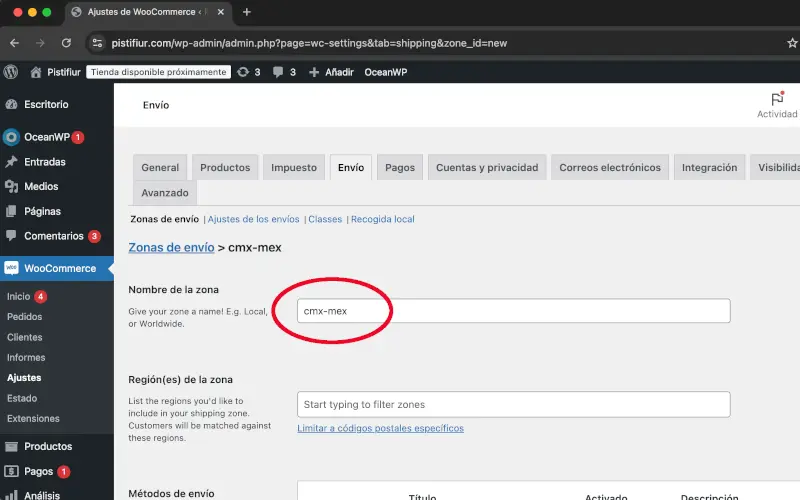
Da clic en Region(es) de la zona.
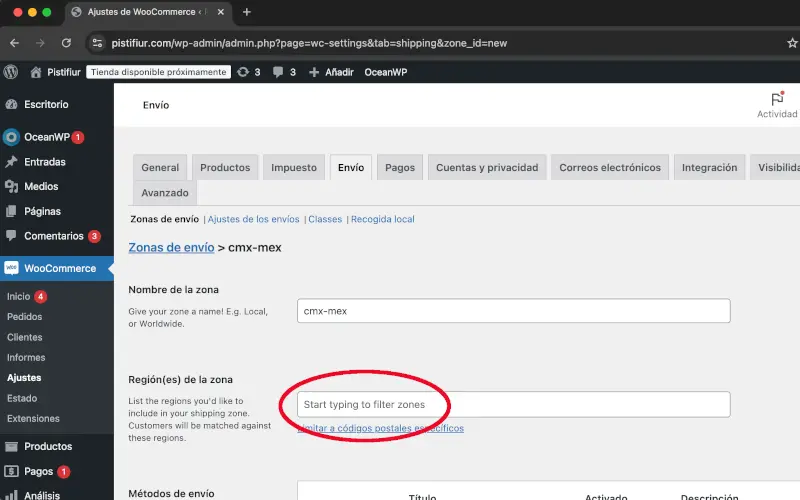
En el menú de opciones selecciona Ciudad de México y Estado de México.
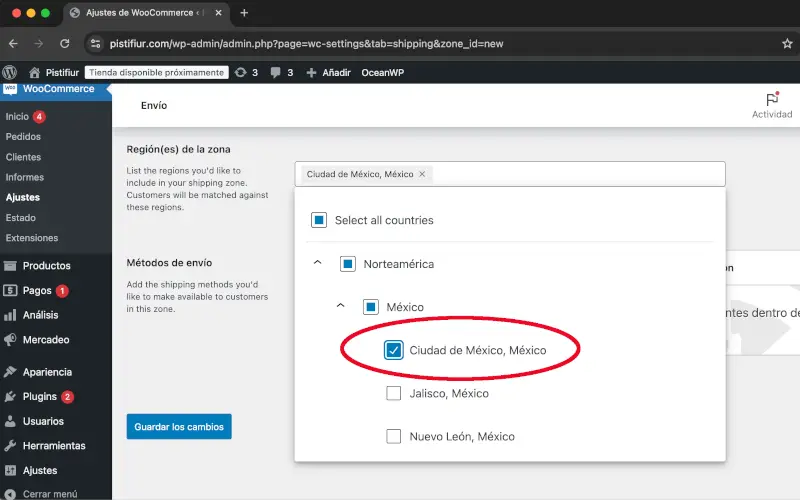
Da clic en Limitar a códigos postales específicos.
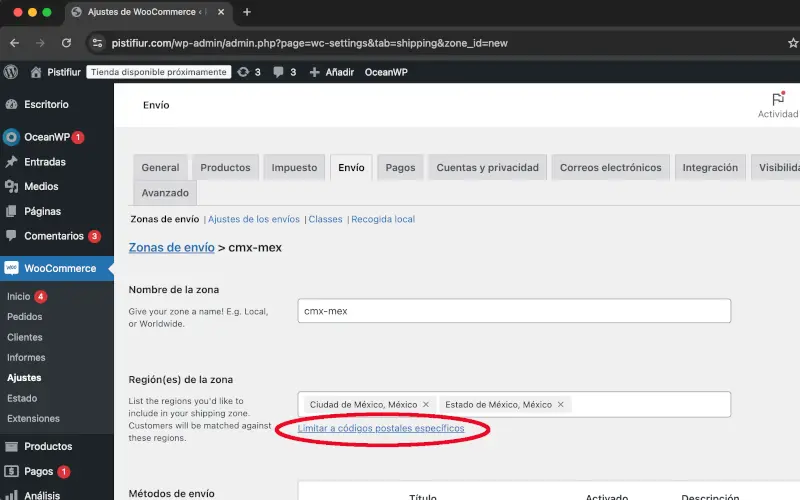
En el cuadro de texto agrega los códigos postales de la zona A del archivo zonas-envio-por-codigo-postal.csv.
ES MUY IMPORTANTE agregar tres puntos (…) entre ambos códigos sin dejar espacios:
01000…19999
52500…52506
52760…54198
54400…54477
54600…54658
54700…55549
55700…55773
55800…55859
56100…56269
56330…56366
56395…56647
57000…57950
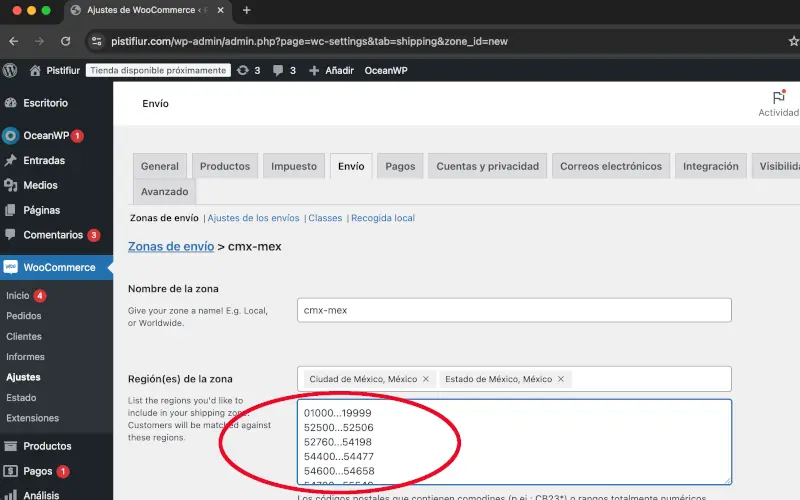
El primer grupo es de CDMX (01000…19999) los demás son del área metropolitana del Estado de México, así esta zona sólo aceptará envío en códigos postales específicos de CDMX y Estado de México.
Da clic en Guardar los cambios.
